跟我一步一步学习
OrCAD Capture CIS
�
跟我一步一步学习 OrCAD Capture CIS
目 录
................................................................................................................................................1
......................................................................................................................................... 1
第 0 章 序言................................................................................................................................................................1
0.1 几款主流 pcb 软件比较...............................................................................................................................1
0.2 Capture CIS 中两个重要概念 ...................................................................................................................... 1
0.3 OrCAD Capture CIS 快捷键......................................................................................................................... 2
第 1 章 Capture 概述................................................................................................................................................4
1.1 Capture 常用文档类型 ............................................................................................................................... 4
1.2 Capture 软件包含的库 ................................................................................................................................ 4
1.3 Capture 设计流程:................................................................................................................................... 4
1.4 原理图编辑窗口*.........................................................................................................................................4
1.4.1 主命令菜单 ......................................................................................................................................4
1.4.3 工具栏 ..............................................................................................................................................10
第 2 章 Capture 工程管理.......................................................................................................................................13
2.1
Capture 有三个主要工作窗口: .........................................................................................................13
2.3 建立工程及设置 .....................................................................................................................................15
2.4 工程管理器 ................................................................................................................................................17
2.5 原理图页相关操作 ....................................................................................................................................18
第 3 章 创建元器件及元器件库 ................................................................................................................................20
3.1 创建单个元件 .........................................................................................................................................20
3.2 如何创建不规则图形元件 .....................................................................................................................25
3.3 创建复合封装元件 .....................................................................................................................................29
1
�
跟我一步一步学习 OrCAD Capture CIS
3.3.1
Homogeneous 类型元件画法 ........................................................................................................ 29
3.3.2
Heterogeneous 类型元件画法 .................................................................................................... 30
3.3.3 符合封装(分裂)元件的使用方法 ............................................................................................31
3.4 使用电子数据表创建和分割元件 .............................................................................................................33
3.4.1 使用电子数据表创建元件 ............................................................................................................33
3.4.2 使用电子数据表分割大元件 ........................................................................................................34
3.5
CIS 网上数据库直接抓取 .........................................................................................................................34
3.6 修改元器件................................................................................................................................................37
第 4 章 原理图的绘制 ..............................................................................................................................................39
4.1 添加元器件库及放置元件........................................................................................................................39
4.1.1 添加元件库 ....................................................................................................................................39
4.1.2 放置普通元器件 ............................................................................................................................41
4.1.3 元器件的查找 ................................................................................................................................41
4.1.4 放置电源和地 ................................................................................................................................41
4.1.5 放置文本........................................................................................................................................42
4.1.6 放置图形........................................................................................................................................42
4.1.7 元件的基本操作 ............................................................................................................................43
4.2 创建电气连接 ............................................................................................................................................43
4.2.1 在同一个页面创建电气互联 ........................................................................................................43
4.2.2 在不同页面之间创建电气互联 ....................................................................................................45
4.3 使用总线创建连接 ....................................................................................................................................46
第 5 章 层次电路设计 * ..........................................................................................................................................48
5.1 拼接式电路 ................................................................................................................................................48
5.2 分层式电路结构 *....................................................................................................................................48
2
�
跟我一步一步学习 OrCAD Capture CIS
5.3 简单分层式电路图的绘制 *....................................................................................................................48
5.4 复合分层式电路图的绘制 *....................................................................................................................53
第 6 章 PCB 高速布线预处理* .................................................................................................................................54
6.1
Capture 到 Allegro PCB Editor 的信号属性分配 *.......................................................................... 54
6.2 建立差分对 * ............................................................................................................................................56
6.2.1 为两个 Flat 网络建立差分对(手动建立差分对)*............................................................... 56
6.2.2 为多个 at 网络同时建立差分对(自动建立差分对)*......................................................... 57
第 7 章 原理图的后处理 ..........................................................................................................................................59
7.1 原理图检查 ................................................................................................................................................59
7.1.1 原理图初步检查 ............................................................................................................................59
7.1.2 设计规则检查 ................................................................................................................................60
7.2 在原理图中搜索 ........................................................................................................................................62
7.3 元件的添加与修改 ....................................................................................................................................63
7.3.1 批量替换 replace cache........................................................................................................... 63
7.3.2 批量更新 update cache..............................................................................................................64
7.3.3 元器件编号................................................................................................................................ 65
7.4 编辑元件的属性 .....................................................................................................................................68
7.4.1 编辑元件属性的方法 ....................................................................................................................68
7.4.2 添加 footprint 属性....................................................................................................................69
7.4.3 定义元件分类属性 *....................................................................................................................72
7.4.2 定义 ROOM 属性 *..........................................................................................................................73
7.4.2 定义按页摆放属性 *....................................................................................................................73
7.5 生成网表与元件清单 ................................................................................................................................73
7.5.1 生成网表........................................................................................................................................73
3
�
跟我一步一步学习 OrCAD Capture CIS
7.5.2 生成元件清单 ................................................................................................................................75
7.6 打印原理图 ................................................................................................................................................77
4
�
跟我一步一步学习 OrCAD Capture CIS
第 0 章 序言
0.1 几 款 主 流 PCB 软 件 比 较
原理图设计软件:会 ORCAD 就可以了,支持的 Netlist 超多,基本是业界标准。
Protel
现在推 Altium Designer。国内低端设计的主流,国外基本没人用。简单易学,适合
初学者,容易上手;占用系统资源较多,对电脑配置要求较高。在国内使用 protel 的人
还是有相当的市场的,毕竟中小公司硬件电路设计还是低端的居多,不过建议各位尽早接
触学习别的功能更优秀的软件,不要总在低层次徘徊,对薪水不是很友好啊,呵呵。
Pads
PADS 软件用的人也是相当的多,好用,易上手,个人感觉比 Protel 好不知多少倍。
适合于中低端设计,堪称低端中的无冕之王。现在市场上使用范围最广的一款 eda 软件,
适合大多数中小型企业的需求。其本身没有仿真,做高速板时,要结合其他专用仿真工具,
如 hyperlynx。
Cadence allegro
高速板设计中实际上的工业标准。无论哪一方面都超牛。PCB Layout 工具绝对一流,
稍微熟悉一点后就不再想用其他工具了,布线超爽。仿真方面也是非常的牛,有自己的仿
真工具,信号完整性仿真,电源完整性仿真都能做。在做 pcb 高速板方面牢牢占据着霸主
地位。要知道这个世界上 60%的电脑主板 40%的手机主板可都是拿 Allegro 画的啊!现在
我做板子,不论简单的还是复杂的,都用这个,小板儿一天搞定。用熟了,那是相当的爽。
Mentor WG
稍逊于 CADENCE,但同样是顶级工具,针对的是高端电路设计,同样有自己的仿真工
具。只不过在国内其支持商还相对少点,不如 Cadence 用的多。
如果很少做高速板,建议用 pads 吧,毕竟学习起来相对容易。如果经常做高速板,建
议还是选 Cadence,一个是国内做高速板用 Cadence 比较多,第二,因为流行,所以学习
的话交流的人也多点。很多大公司都用它,会 Protel 和会 Cadence allegro 的薪水是不
一样的。
0.2
CAPTURE CIS 中 两 个 重 要 概 念
OrCAD: Capture CIS 中两个重要概念:instance 和 occurrences 用 OrCAD 设计原
理图必须理解两个概念 instance 和 occurrences。对于元件放置、替换、修改属性等很
多操作都和这两个概念有关。
抛开抽象的说明,我们用实例说明他们的区别。假如你在自己的元件库中已经建立了
一个元件 AD8056(AD 公司的运放)。在原理图 page1 中需要放入两个 AD8056 构成双路模
拟信号输入的运放,那么在放入第一个 AD8056 时,在工程管理框的 design cache 中会出
现这个元件以及所在的元件库地址,原理图的 page1 上出现 AD8056 原理图符号。这时就
1
�
跟我一步一步学习 OrCAD Capture CIS
产生了一个 instance 和一个 occurrences,你可以把 design cache 中的 AD8056 看成
instance,而原理图中的 AD8056 看成是一个 occurrences。当你放第二个 AD8056 时,原
理图的 page1 上出现第二个 AD8056 原理图符号,产生了另一个 occurrences。也就是说,
在原理图上放多少个 AD8056 就有多少个 occurrences,但因为这些元件都是同一个元件库
中取出来的,其各方面的属性都相,都是同一种元件,所以 instance 只有一个。因此可
以把 instance 理解为元件种类,occurrences 理解为个体实例。这里的种类指包括图形,
属性等都相同的元件类型。如果图形相同,但属性不同,那么就不是同种元件,对应不同
的 instance。
理解这个概念最好的方法就是在原理图中修改 instance。选中原理图中一个 AD8056
occurrences,右键->edit part 就可以修改该 occurrences 对应得 instance,比如我们
修改了某个管脚的输入输出属性,选择 updata current,你会发现在 design cache 中多
出了一个名叫 AD8056 的 instance,看看后面的来源地址,不是元件库地址,而是本设计
的数据库。这样在你的设计中有两个 instance,虽然都是 AD8056,但是属性不同,可以
认为不是同一种元件。如果再放置第三个 AD8056,你就可以选这两个 instance 中的任何
一个。
OrCAD Capture CIS 提供了灵活的 instance 和 occurrences 属性编辑功能,使设计更
方便,但同时也更繁琐,只要理解了这两个概念,使用时注意,可以使原理图设计更灵活
方便。
0.3 ORCAD CAPTURE CIS 快 捷 键
ORCAD Capture CIS 被业界视为最优秀的原理图工具。这个是原理图设计中的一部分
快捷键总结,是从网上找到的,不是很全,以后争取出一份全的。这份先收藏在这里。
应用环境
=========================================
快捷键
说明
CIS Explore
CIS Explore
CIS Explore
Explore
原理图页面编辑
原理图页面编辑
原理图页面编辑
原理图页面编辑
原理图页面编辑
原理图页面编辑
原理图页面编辑
原理图页面编辑
原理图页面编辑
Ctrl+Tab
切换到原理图页面而不关闭
Ctrl+Shift+Tab
切换到原理图页面而不关闭 CIS
CTRL+A
B
全选所有
放置总线 BUS
E
F
G
J
N
P
T
放置总线 BUS 的分支 Entry
放置电源符号
放置 GND 符号
放置连接点
放置网络别名
放置元件(从元件库)
放置文本 Text
2
�
跟我一步一步学习 OrCAD Capture CIS
原理图页面编辑
原理图页面编辑
原理图页面编辑
原理图页面编辑
W
Y
放置电气连线
放置图形连线
放置无连接符号
X
F7 记录宏操作
原理图页面编辑
F8
回放宏操作
原理图页面编辑
元件库编辑(绘图)
元件库编辑(绘图)
F9
CTRL+B
CTRL+N
配置宏操作
跳转至前一个 part
跳转至后一个 part
原理图页面及元件库编辑 CTRL+E
编辑属性
原理图页面及元件库编辑 CTRL+F
原理图页面及元件库编辑 CTRL+T
原理图页面及元件库编辑 CTRL+Y
查找
吸附格点设置
重做(恢复)
原理图页面及元件库编辑 CTRL+Z
原理图页面及元件库编辑 F4 重复操作
撤销
原理图页面及元件库编辑 C
原理图页面及元件库编辑 H
以鼠标指针为中心
水平镜像
原理图页面及元件库编辑 I
原理图页面及元件库编辑 O
原理图页面及元件库编辑 R
原理图页面及元件库编辑 V
原理图页面及元件库编辑 E
放大
缩小
旋转
垂直镜像
结束连线、BUS、图形连线
orcad 是一个十分受欢迎的原理图设计软件,其他的功能我就不做过多评论了,但
原理图设计工具确实很好用,著名的 pcb 软件 cadence allegro SPB 系列集成的原理图工
具就是这个。用过了之后就再也不想用别的了。该软件可以和很多 EDA 软件结合用,所以
推荐大家使用这个。
3
�
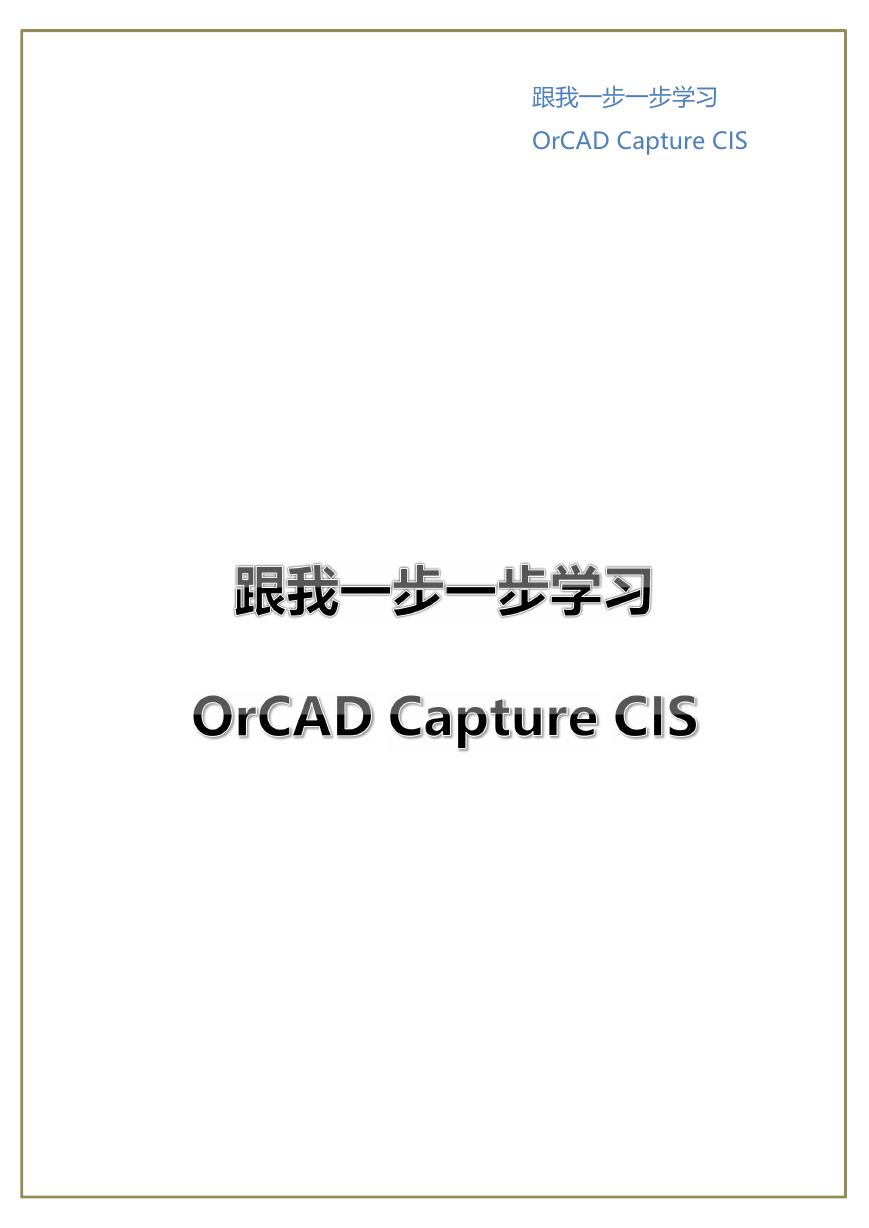
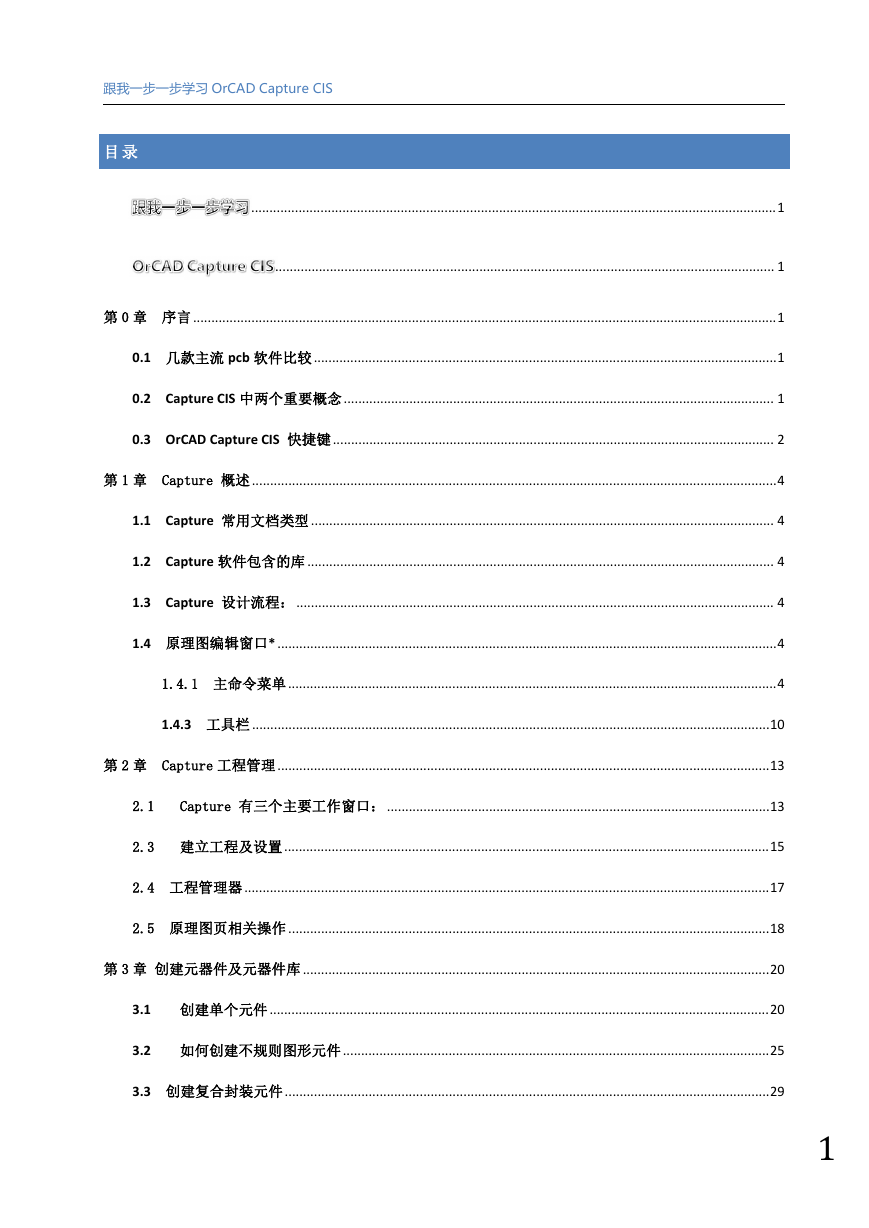
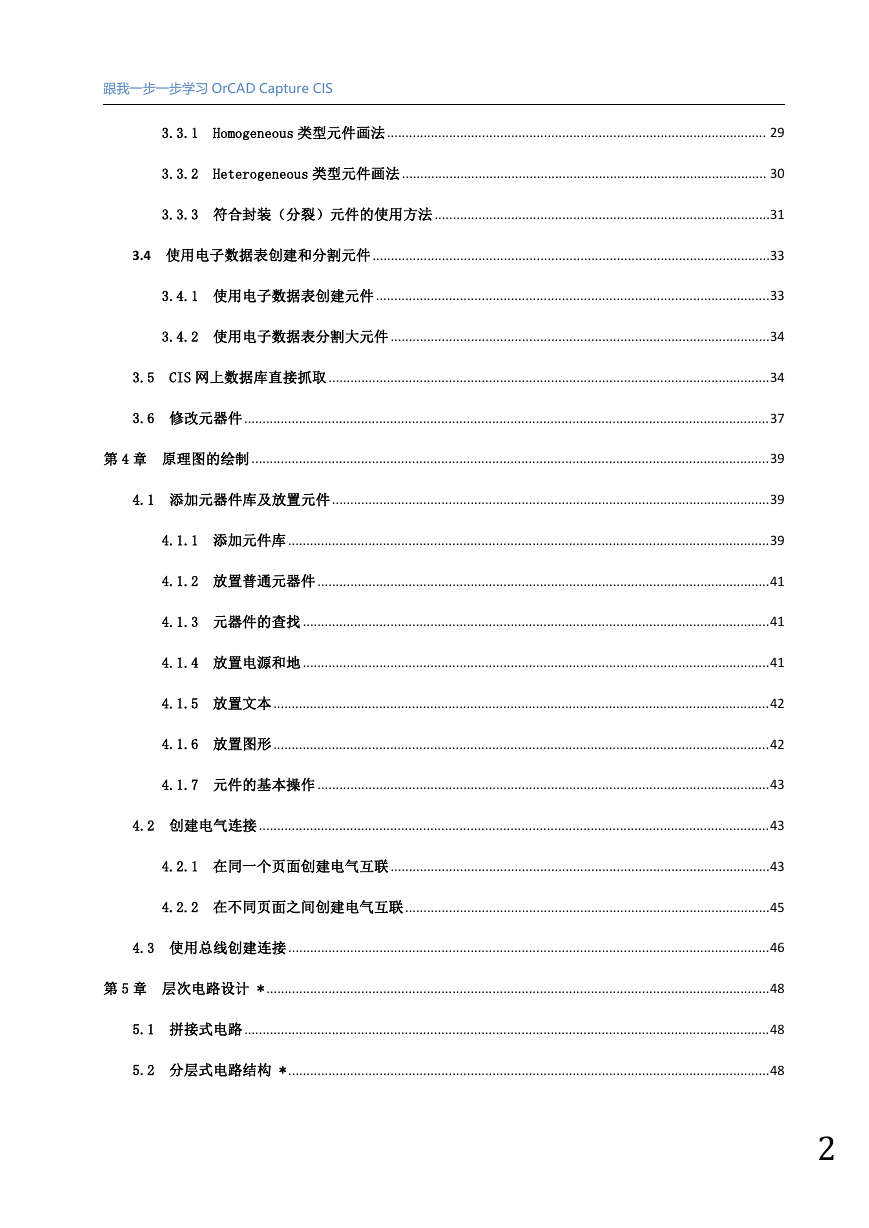
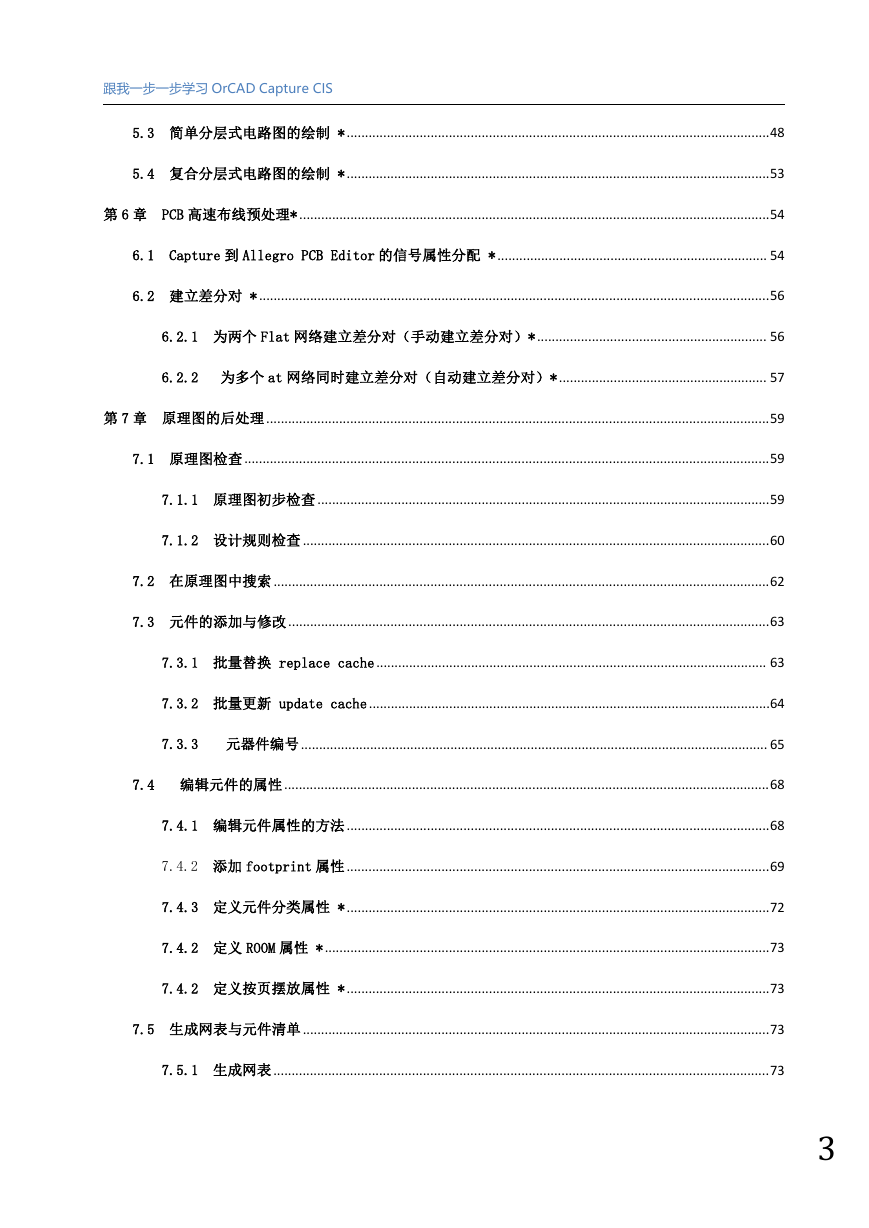
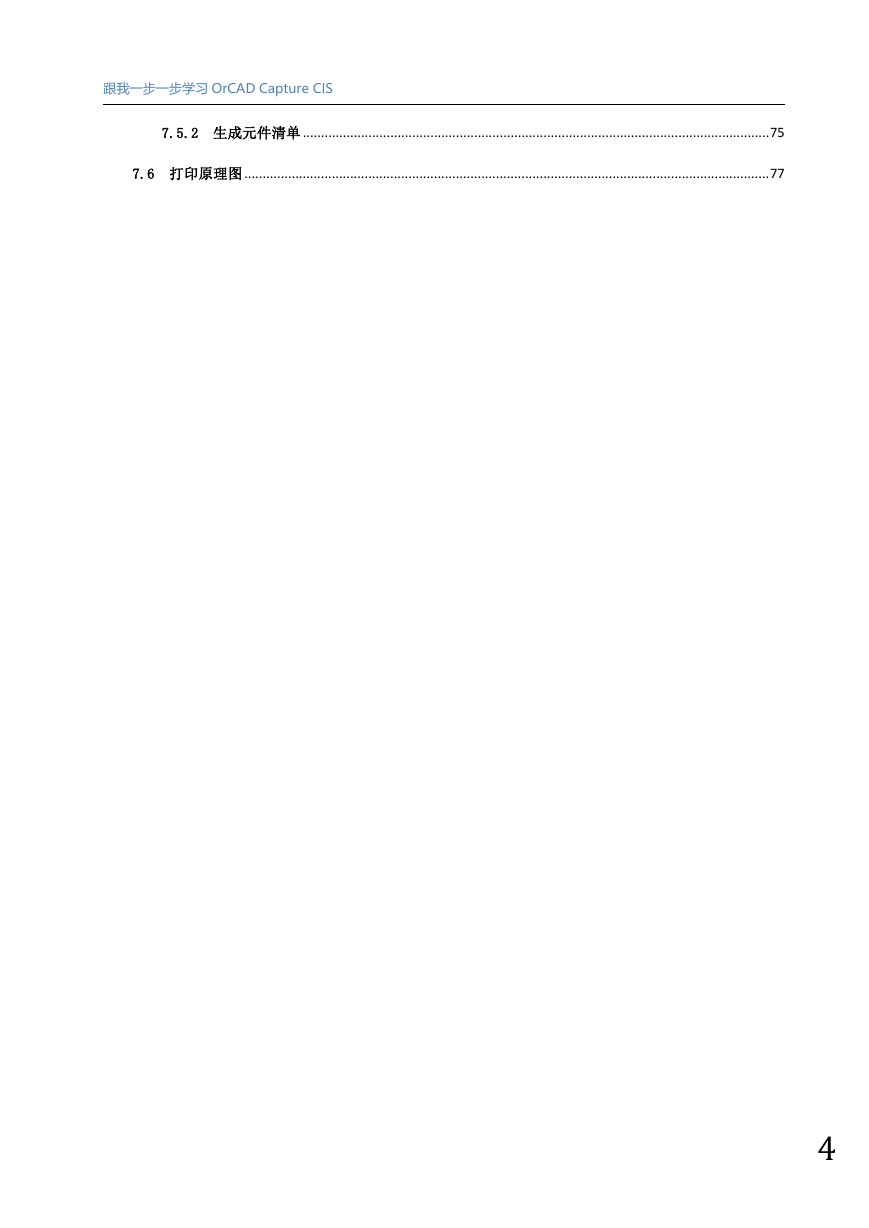
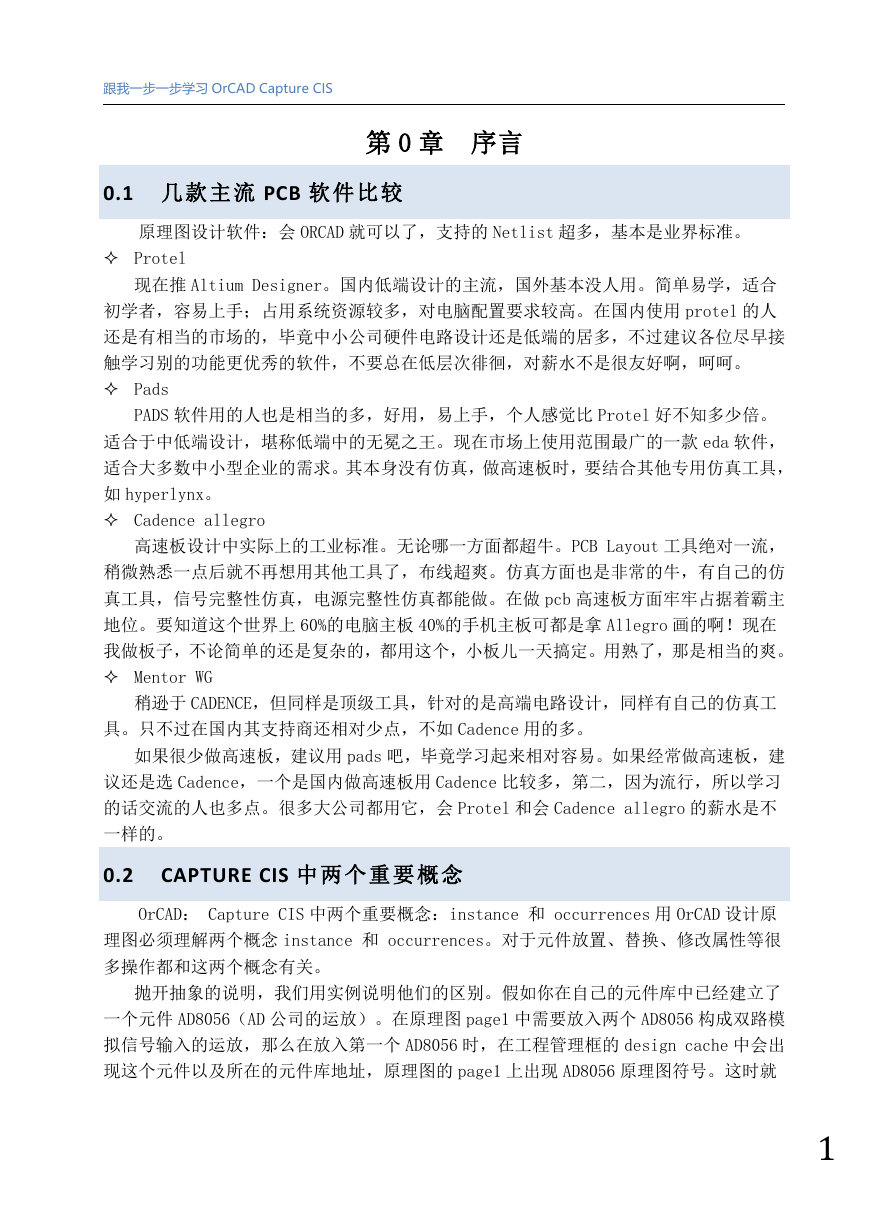

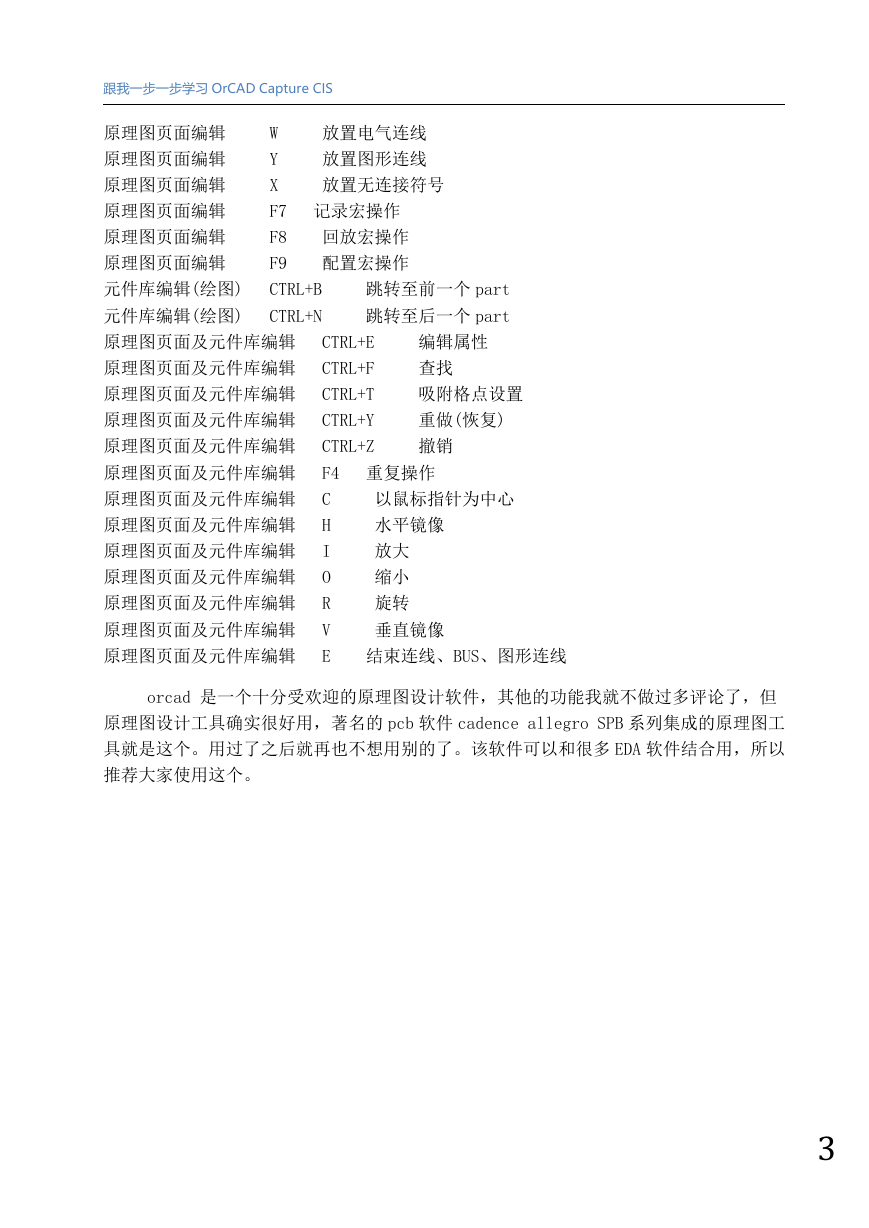
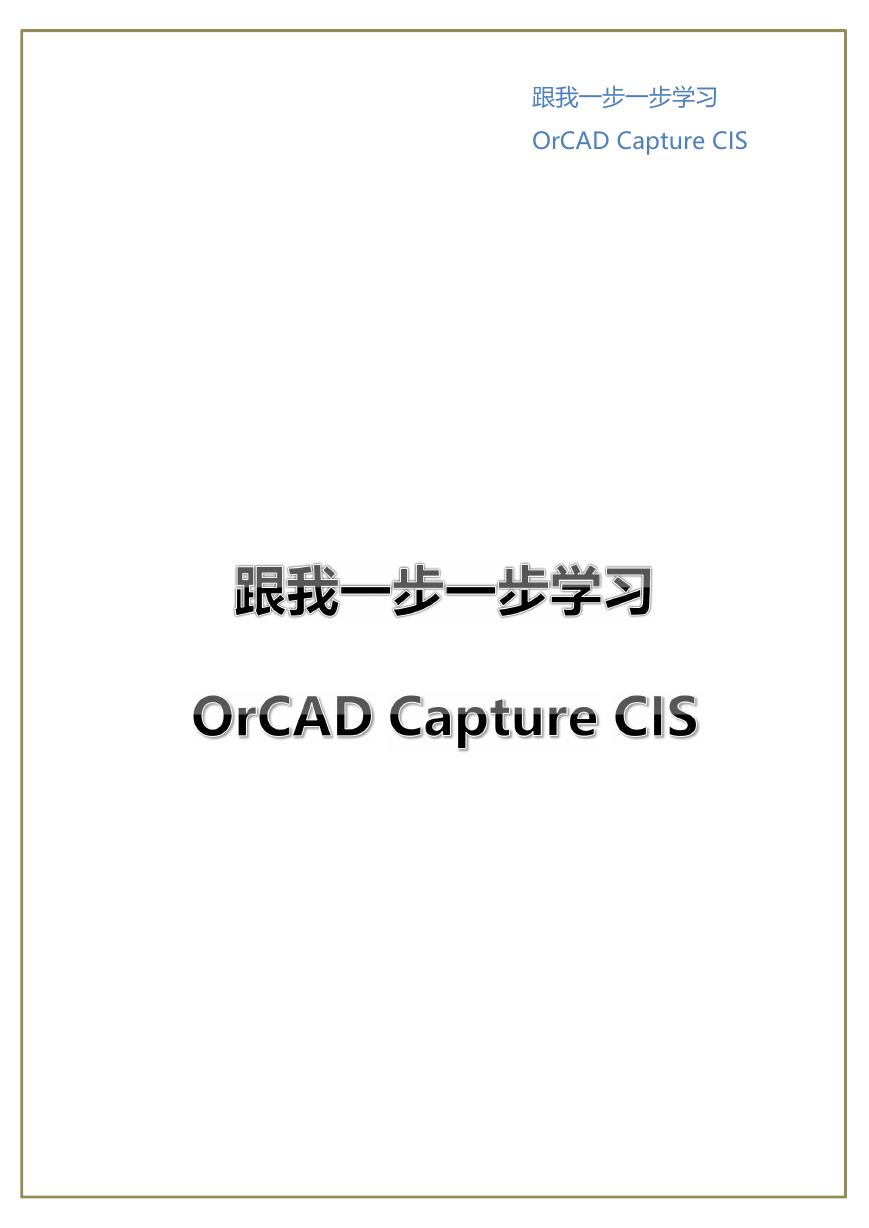
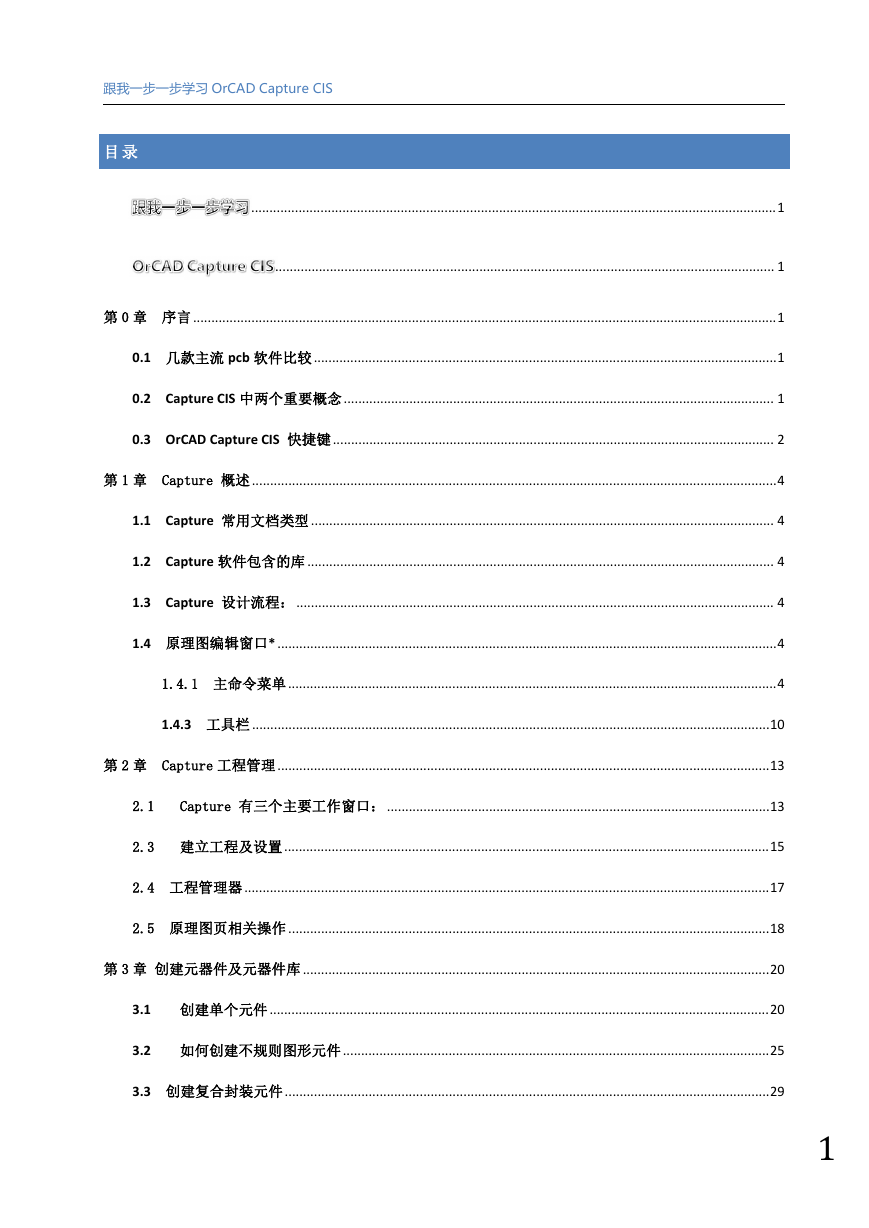
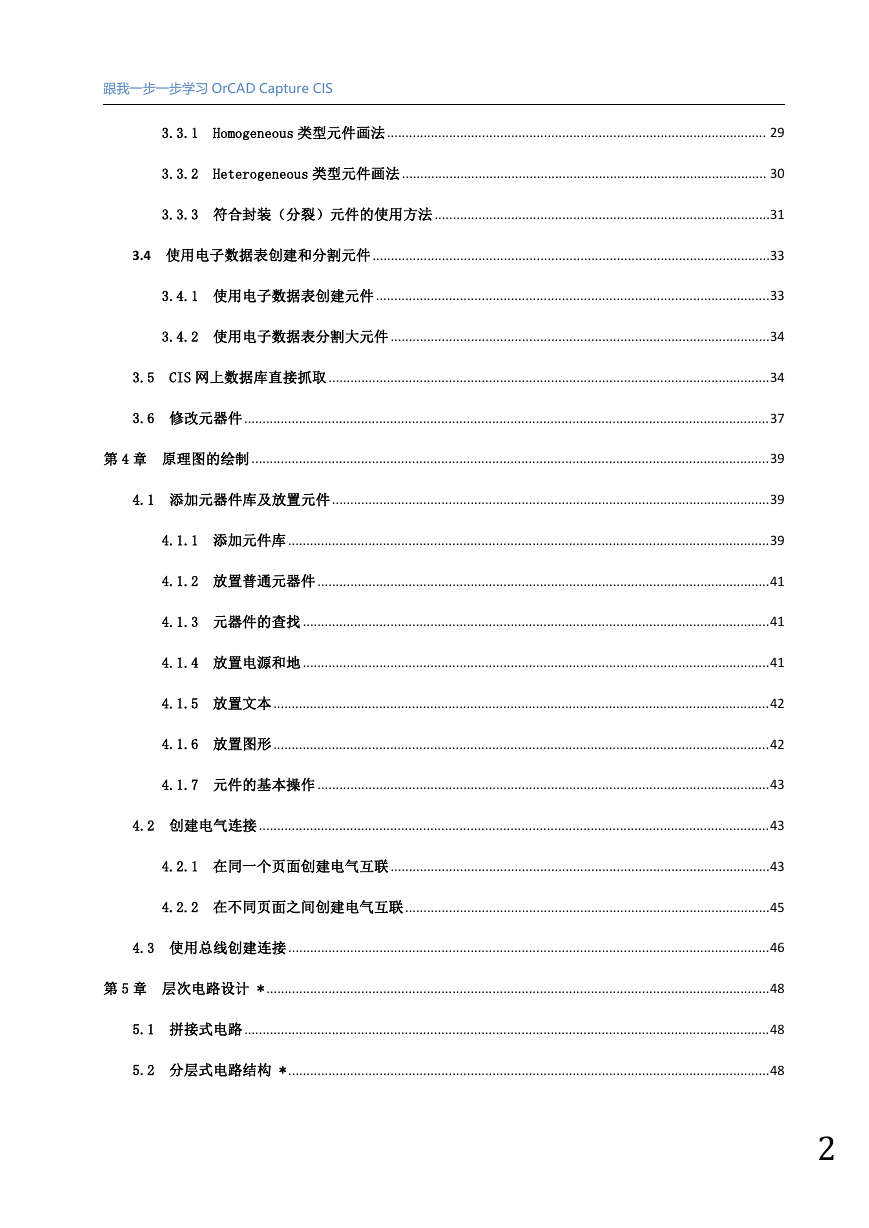
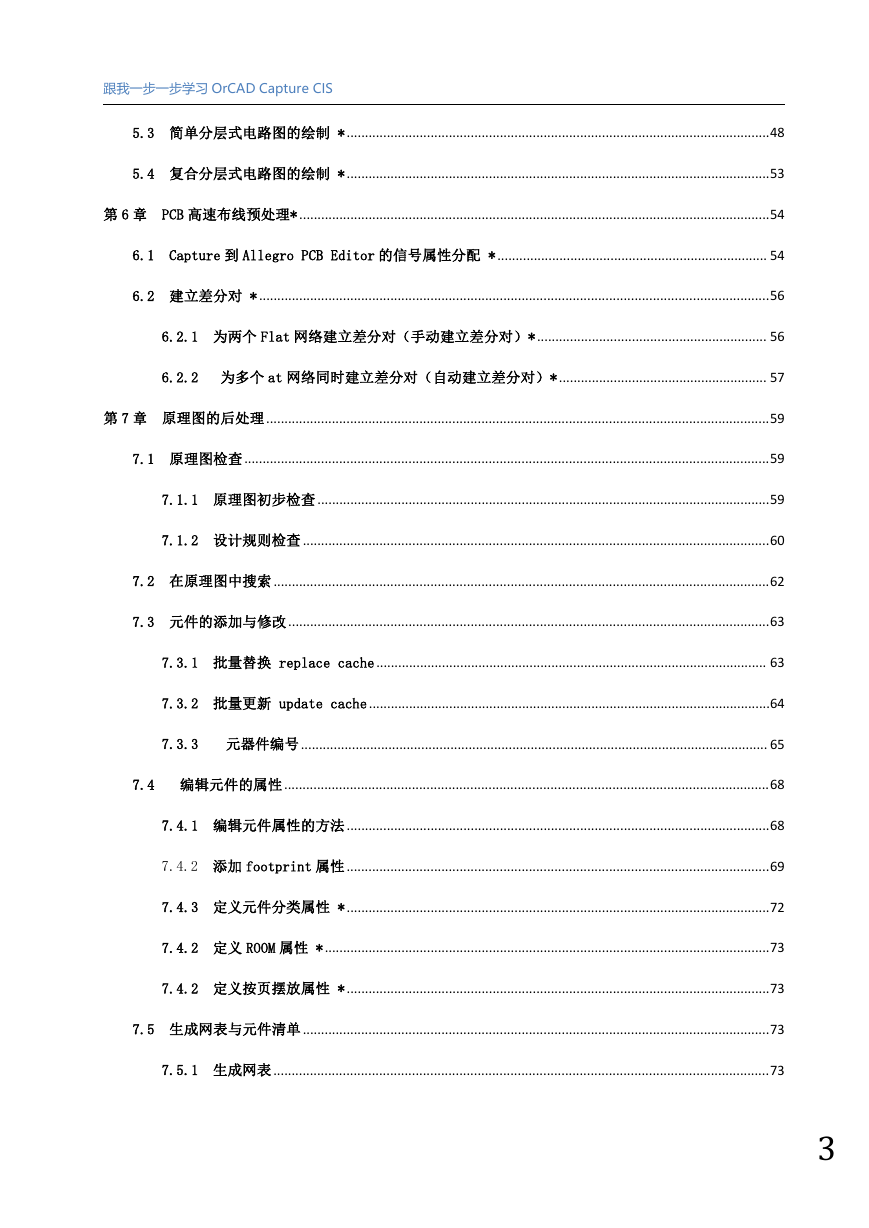
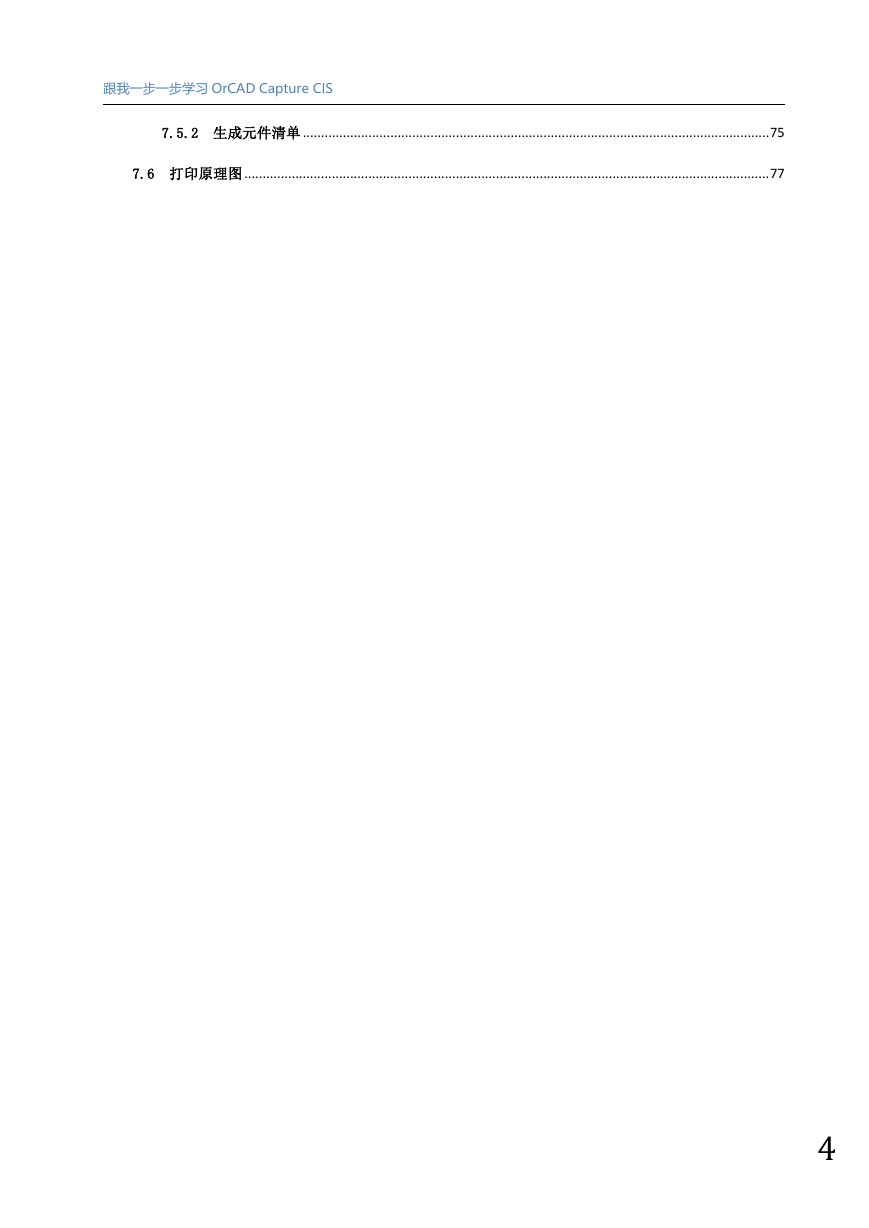
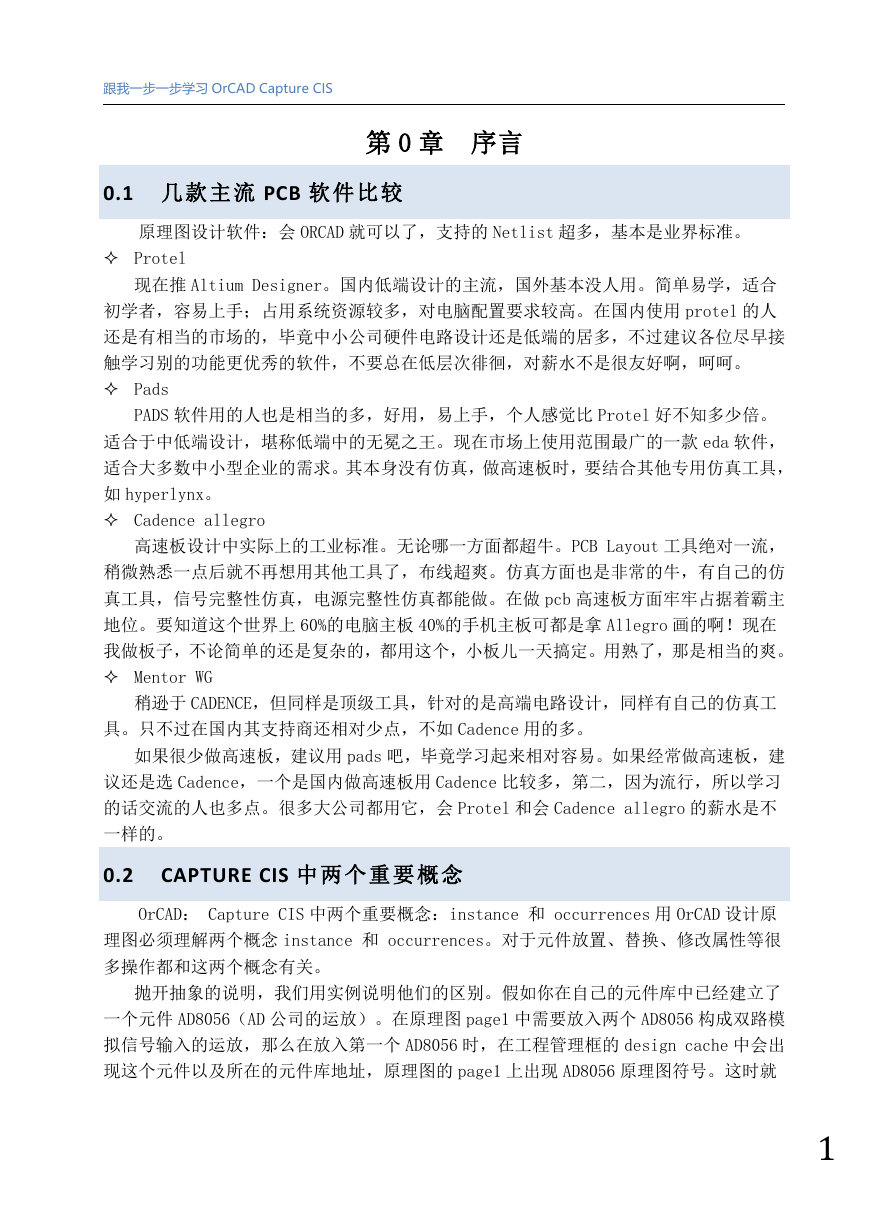

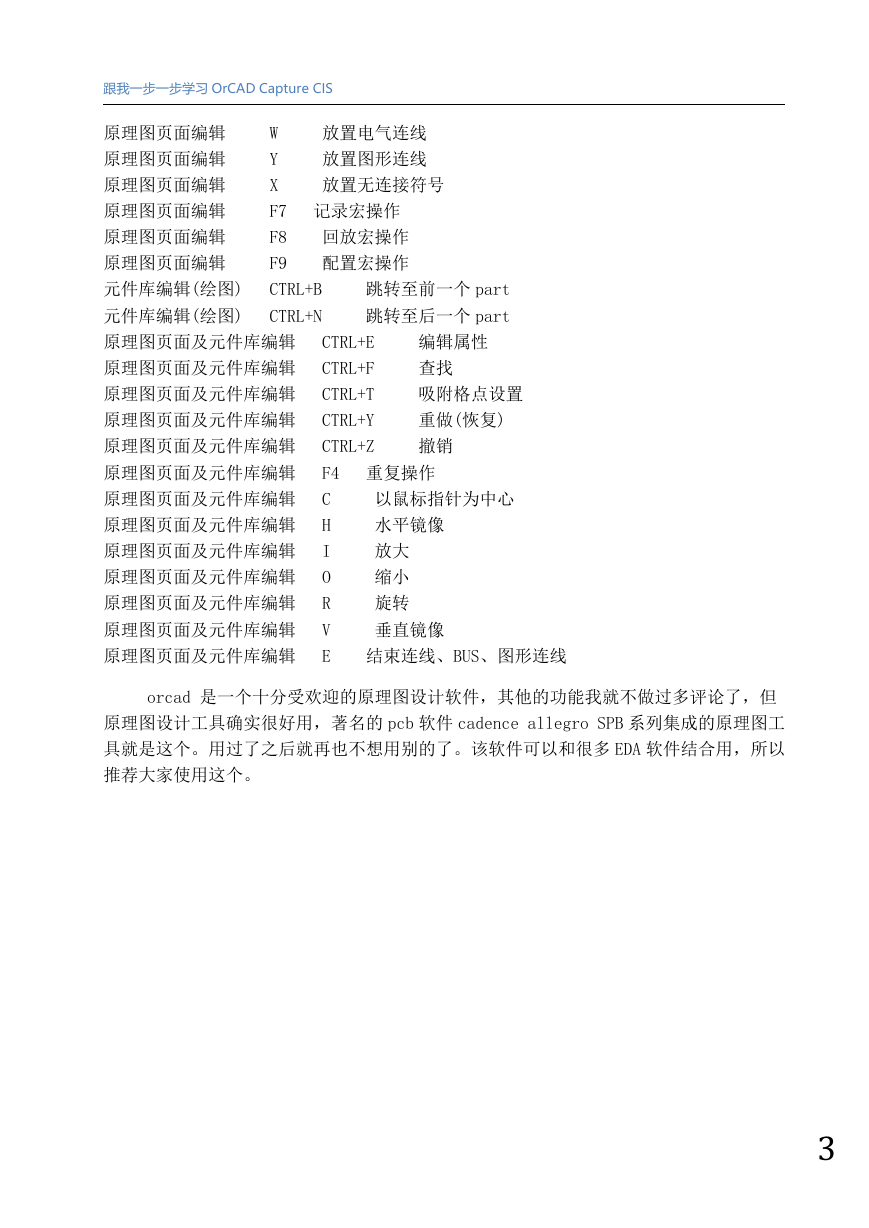
 2023年江西萍乡中考道德与法治真题及答案.doc
2023年江西萍乡中考道德与法治真题及答案.doc 2012年重庆南川中考生物真题及答案.doc
2012年重庆南川中考生物真题及答案.doc 2013年江西师范大学地理学综合及文艺理论基础考研真题.doc
2013年江西师范大学地理学综合及文艺理论基础考研真题.doc 2020年四川甘孜小升初语文真题及答案I卷.doc
2020年四川甘孜小升初语文真题及答案I卷.doc 2020年注册岩土工程师专业基础考试真题及答案.doc
2020年注册岩土工程师专业基础考试真题及答案.doc 2023-2024学年福建省厦门市九年级上学期数学月考试题及答案.doc
2023-2024学年福建省厦门市九年级上学期数学月考试题及答案.doc 2021-2022学年辽宁省沈阳市大东区九年级上学期语文期末试题及答案.doc
2021-2022学年辽宁省沈阳市大东区九年级上学期语文期末试题及答案.doc 2022-2023学年北京东城区初三第一学期物理期末试卷及答案.doc
2022-2023学年北京东城区初三第一学期物理期末试卷及答案.doc 2018上半年江西教师资格初中地理学科知识与教学能力真题及答案.doc
2018上半年江西教师资格初中地理学科知识与教学能力真题及答案.doc 2012年河北国家公务员申论考试真题及答案-省级.doc
2012年河北国家公务员申论考试真题及答案-省级.doc 2020-2021学年江苏省扬州市江都区邵樊片九年级上学期数学第一次质量检测试题及答案.doc
2020-2021学年江苏省扬州市江都区邵樊片九年级上学期数学第一次质量检测试题及答案.doc 2022下半年黑龙江教师资格证中学综合素质真题及答案.doc
2022下半年黑龙江教师资格证中学综合素质真题及答案.doc